まいど!けいしゅけ(@keisyukeblog)です☆
休日は愛する子供たちと過ごせるので最高です。特別に教育熱心な訳ではないんですけど,何やら算数ドリルを次々とクリアする息子。
そして,勉強が大好きな父,けいしゅけ。100マス計算をエクセルで作って遊ばせたい衝動に駆られました。(作り方を本文でシェアします。)
 けいしゅけ
けいしゅけ完全に遊び心ですが,ちょいとPECOを立てて思考を整理してみるで☆ちなみに,100マス計算って僕は大好きでした。全部解き終わるのに何分かかるか?とか勝手に挑戦してましたねぇ・・・。母親とスーパーに行ったときにレシートの会計の検算を暗算するのんとか趣味でしたわ。
| P | 日頃,なぜか算数ドリルをサクサク解くのが日課になっている5歳児の息子 |
| E | 100マス計算をやる |
| C | 100マス計算をやらない |
| O | 算数ドリルをするテンションが上がるか?(ついでに,計算力が付くか?) |
足し算1つでも遊びとして楽しむことはできるのでしょうか?
結果:30マス計算した時点で,「楽しぃわぁパパ!でも飽きたから仮面ライダーになってくるな!また明日続きをやるわ。ほんじゃ!」と言って走り去られました。研究としてはn数=1で脱落1。残ったのはけいしゅけだけでした。
➤ す,少なくとも楽しませることはできたんじゃないでしょうかっ(苦
*ポツンとテーブルに残った父けいしゅけを娘が「どうじょ」とティッシュを差し出したので,「泣いてへんで?けどありがとう!」と言うて受け取りました。ティッシュは娘の鼻水がついたゴミでした。
エクセルで100マス計算を作る方法!(乱数表を使う!)
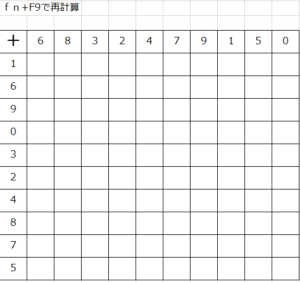
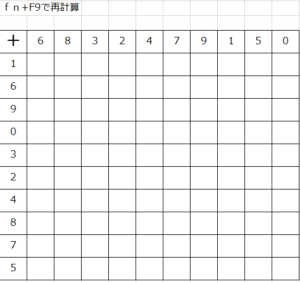
さて,オチもついたので記事終了でいいのですが,エクセルで100マス計算を作った方法をシェアしようと思います。
画像で表示したエクセルの表のように,0~9の数字をランダムに表の「縦の列」と「横の行」に自動で作れたら,便利やん!って思いません??
作り方を全部書くので,もし良かったら真似してみてください。チョー簡単です。
1. エクセルを開いて,Sheet2を用意する
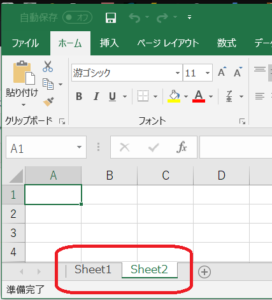
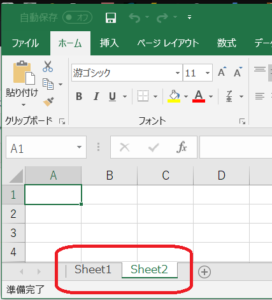
画像を貼り付けました。赤枠にあるように,エクセルファイルの左下の「⊕」を押して「sheet2」を用意します。
このSheet2にちょっくら関数を挿入していくのが次の作業です。
2. Sheet2にRAND関数を挿入して乱数表を作る(安心して下さい,カンタンです)
ほんじゃ,具体的な作り方を書く前に完成図を表示しますね。
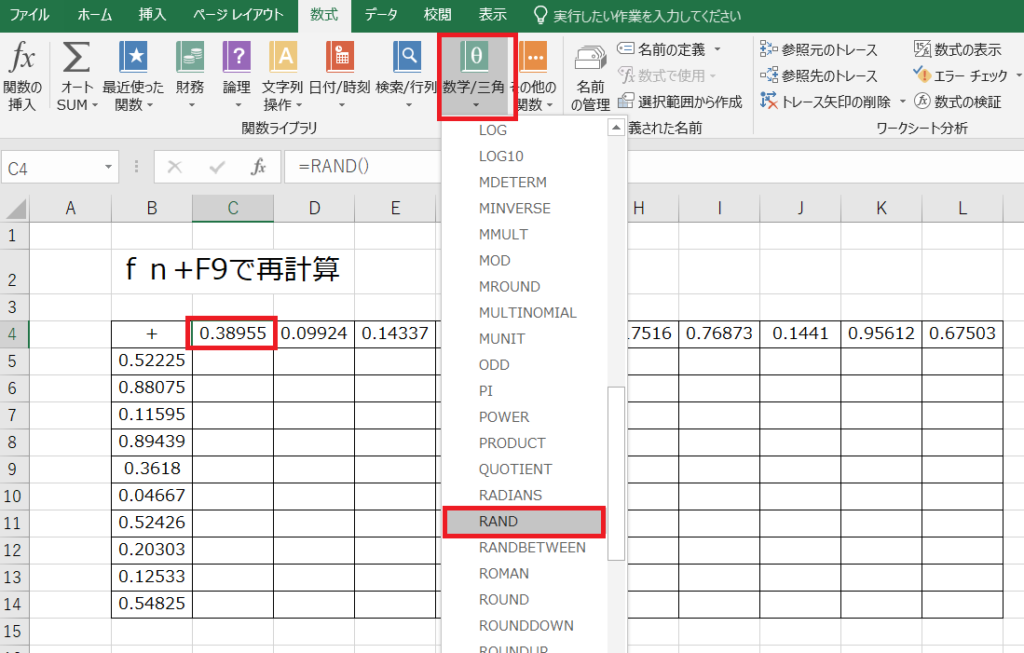
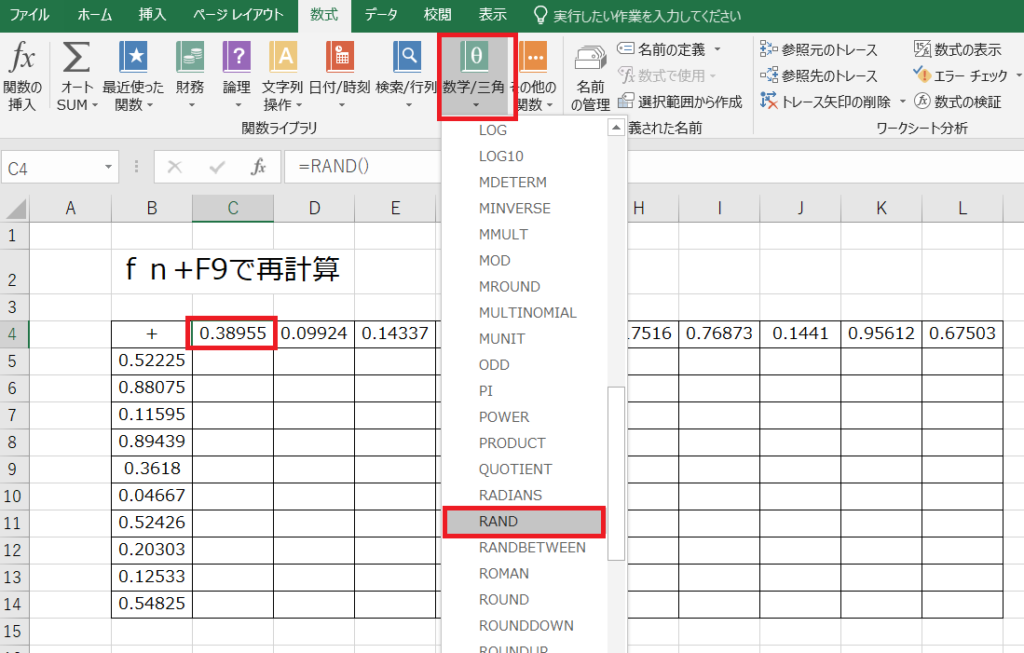
B4セル~L14セルを使うと計算するマスの数が100になりますので,貼っている画像のようにB4セル~L14セルを使って罫線を入れて表を作ってください。(罫線の入れ方はここでは省きます。)
- C4セルをクリックしてカーソルを合わせます
- 「数式」タブをクリックして
- 「数学/三角」タブを選択
- たくさんの関数が表示されるので,「RAND」を選択してクリックしましょう
- 「関数の引数」という灰色バックの表示(「0以上で1より小さい乱数を発生させます。~」みたいな文章が入ってるやつ)が出るので「OK」を押しましょう
- 変な数字が出たらそれでOKです。セルをクリックすると, =RAND() と表示されているはず。
- C4~L4までコピーする。(コピー方法もここでは省略します)
- 同じ作業をB5~B14セルでも実施
- 「sheet2」の名前を「乱数表」とします
- ついでに,「sheet1」の名前を「100マス計算」とします
これで最初に貼った画像のような表が完成したと思います。
「乱数表」と名付けられた「Sheet2」での作業はこれでおしまいです☆
3. Sheet1で,RANK関数を使って計算表を完成させる!(安心して下さい,カンタンです)
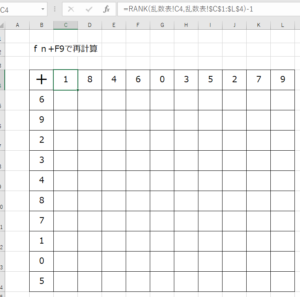
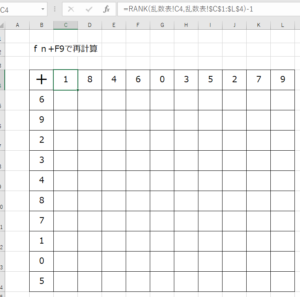
さて,仕上げに入ります。「100マス計算」と名付けられた「Sheet1」へ移ります。
下準備として,Sheet2と同じように,B4セル~L14セルに罫線を入れて表を作ってください。
- 左上のB4セルには足し算やで,とわかるように「+」を書き込みました。(掛け算なら✖と書き込めばOK!)
- C4セルに, =RANK(乱数表!C4,乱数表!$C$1:$L$4)-1 をコピペして下さい。(太字部分にSheet2の名前が入ります。先ほど「乱数表」と名付けたので,ここでは「乱数表」と表記されています。)
- C4セルを起点として,L4セルまで関数の式コピーします。 L14セルには =RANK(乱数表!L4,乱数表!$C$1:$L$4)-1 と記述されていると思います。
- 続いて,B5セルに =RANK(乱数表!B5,乱数表!$B$5:$B$14)-1 をコピペして下さい。
- B5セルを起点として,B14セルまで関数の式コピーします。 =RANK(乱数表!B14,乱数表!$B$5:$B$14)-1 と記述されていればOK!
- 見た感じが見出し下の画像と同じように,乱数が表示されていれば完成です!
- F9を押せば,何度でも再計算してくれるので,100マス計算の紙はいくらでも自動で作り直せます。僕のノートPCの場合はfn+F9を押すと再計算してくれます。これはPCのファンクションキーの設定の問題ですね。



印刷範囲を設定して,あとは印刷して計算しまくるのみやで!
終わりに
もしも,1枚の紙に100マス計算を2つ印字したいならば,手順の2~4をセルB16~L26などにコピーすればカンタンにできます。
良かったら作ってみてください。
エクセルって便利やなぁ~と再認識した休日でした。
最後まで読んでくださってホンマおおきに☆けいしゅけ(@keisyukeblog)でした。あ,よかったらTwitterのフォローしたってな🎵
今回の記事はここまでや☆
最後まで読んでくださってホンマおおきにっ!!お時間を使って読んでくださったことに心から感謝申し上げます!
\最新記事をメールでお知らせするで/



この記事の感想をコメントしていただけるとメッチャうれしいです!!
ご意見&ご質問も遠慮なく書いてください☆皆さんとの対話を楽しみにしています☆
下のボタンを押すとコメント記入欄へジャンプできますよ~!!



ウチのけいしゅけはSNSもやってまちゅ!良ければフォローしてやってくださいでしゅ💛
Twitterでけいしゅけをフォロー
けいしゅけFacebookにいいね!



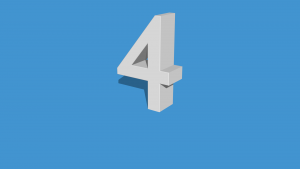

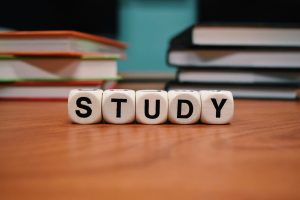



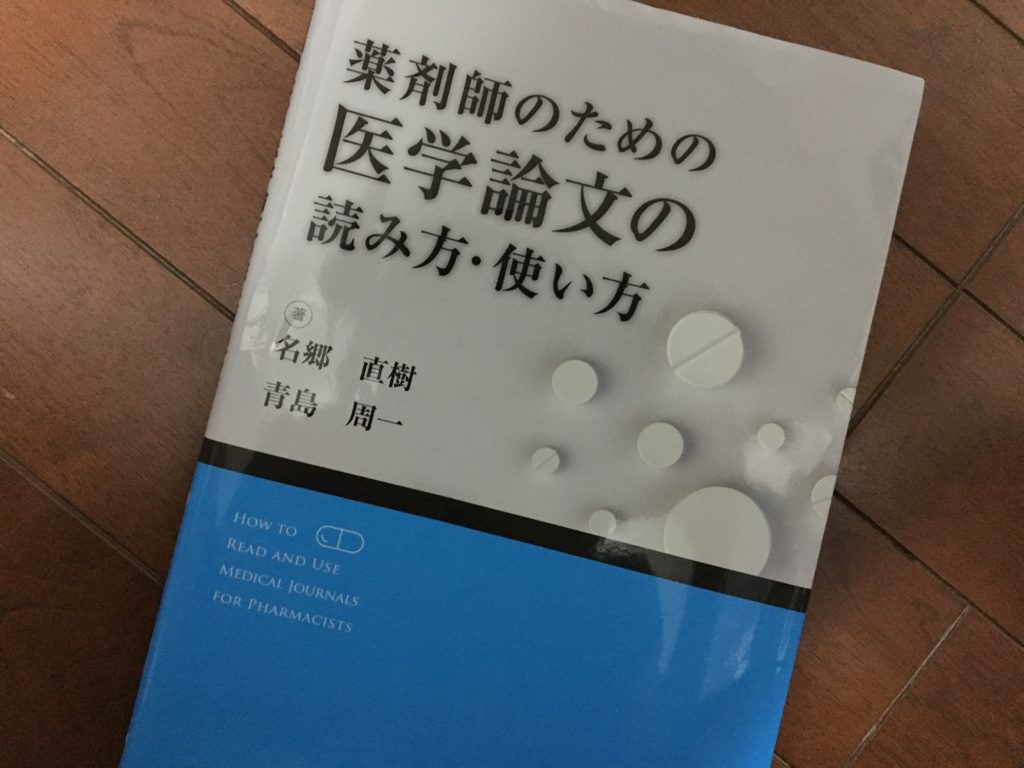



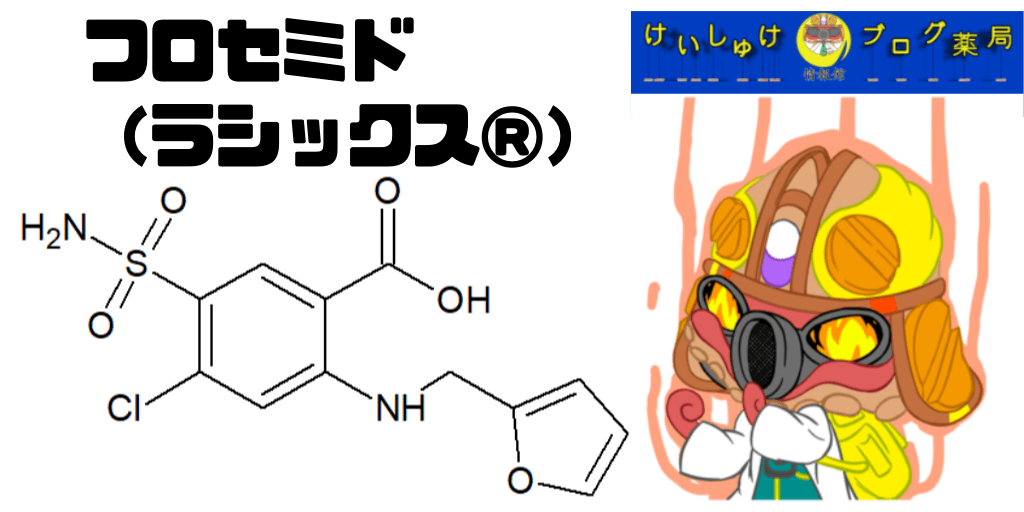
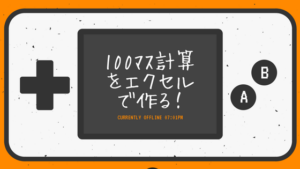
記事の感想など,ひとこと頂けますか?